部署多租用戶共同作業
提示
Dynamics 365 Remote Assist 客戶現在可以在 Microsoft Teams 行動裝置中存取 Remote Assist。 利用 Teams 提供的所有功能,與其他使用者共同作業! 為了在 HoloLens 上獲得最佳通話體驗,請使用 Dynamics 365 Guides。
借助 Guides,當您面前出現指南的全像投影內容時,相同的遠端專家可以幫助您解決問題。
注意
Azure Active Directory 現在改為 Microsoft Entra ID。 深入了解。
目標
了解如何部署常見部署案例 2。
帳戶類型
在本文中,我們將參考幾種帳戶類型:
- 內部帳戶:在您的租用戶中為內部使用者建立的 Microsoft Entra 帳戶。
-
來賓帳戶:當您為租用戶外部使用者提供來賓存取,來加入一個或多個 Teams 團隊或頻道時,在您的租用戶中建立的 Microsoft Entra 帳戶。 您可邀請租用戶外部使用者使用其電子郵件地址,以「來賓」身分加入您的租用戶。
- 如果該使用者的電子郵件已經與在另一個租用戶中的 Microsoft Entra 帳戶相關聯,該使用者現在是兩個租用戶的一部分:該使用者是其原生租用戶的成員,而且是您租用戶的來賓。
- 如果該使用者的電子郵件未與在任何其他租用戶中的 Microsoft Entra 帳戶相關聯,該使用者現在是一個租用戶的一部分:該使用者是您租用戶的來賓。
案例概觀
在這種情況下,如圖 1.1 所示,一家公司在公司內部的不同組織和事業單位利用多個租用戶。 租用戶 ABC 的 Teams 使用者希望與租用戶 Contoso1 和租用戶 Contoso2 的 Dynamics 365 Remote Assist 使用者共同作業。
其他詳細資料:
- 租用戶 Contoso1 和租用戶 Contoso2 中的每個技術人員都已經擁有 Dynamics 365 Remote Assist 授權和 Teams 授權。
- 租用戶 ABC 中的每位專家都已經擁有 Teams 授權。 使用 Teams 的專家不需要 Dynamics 365 Remote Assist 授權。
- 租用戶 ABC 的 Teams 使用者想要搜尋租用戶 Contoso1 的 Dynamics 365 Remote Assist 使用者,並與之共同作業,反之亦然。
- 租用戶 ABC 的 Teams 使用者想要搜尋租用戶 Contoso2 的 Dynamics 365 Remote Assist 使用者,並與之共同作業,反之亦然。
- 租用戶 Contoso1 的 Remote Assist 使用者不想要搜尋租用戶 Contoso2 的 Dynamics 365 Remote Assist 使用者,或與之共同作業,反之亦然。
圖 1.1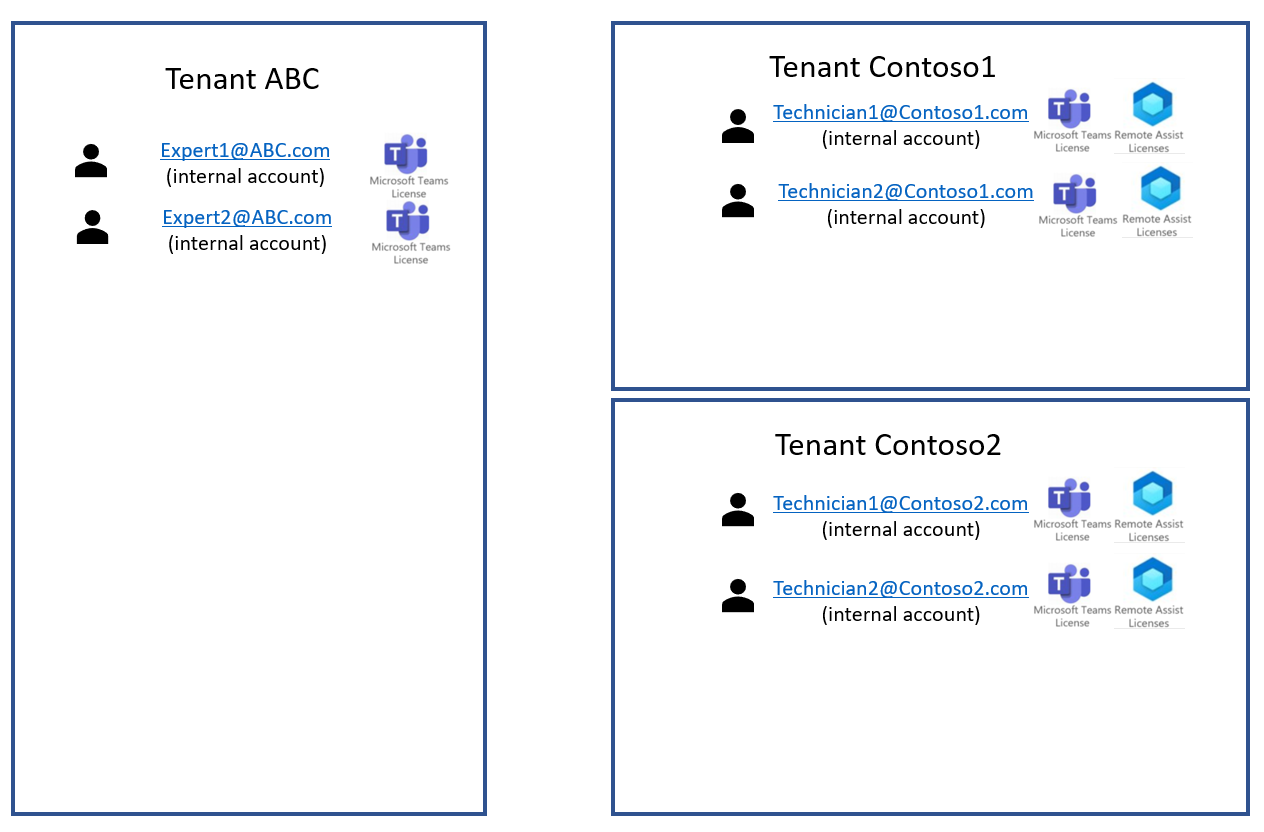
現在,設定外部存取或來賓存取,使不同租用戶中的使用者能夠彼此共同作業。
解決方案 1:外部存取 (同盟)
注意
目前,與 Dynamics 365 Remote Assist 行動版使用者的通話不支援外部存取。
外部存取是一項 Teams 功能,可讓整個外部租用戶中的 Teams 使用者使用 Teams 來尋找您的租用戶中的使用者、致電、聊天,並與之設定會議。 在這裡查看有關何時可能要使用外部存取的範例。
有三種外部存取選項:
- 開放式同盟 (Teams 的預設設定)
- 「允許特定」網域
- 「封鎖特定」網域
在圖 1.2 中,租用戶 ABC 和租用戶 Contoso1 啟用了彼此之間的外部存取,而租用戶 ABC 和租用戶 Contoso2 也啟用了彼此之間的外部存取。 租用戶 Contoso1 和租用戶 Contoso2 未啟用彼此之間的外部存取。 現在:
- 租用戶 ABC 的 Teams 使用者可以搜尋租用戶 Contoso1 的 Dynamics 365 Remote Assist 使用者,並與之共同作業,反之亦然。
- 租用戶 ABC 的 Teams 使用者可以搜尋租用戶 Contoso2 的 Dynamics 365 Remote Assist 使用者,並與之共同作業,反之亦然。 - 租用戶 Contoso1 的 Dynamics 365 Remote Assist 使用者無法搜尋租用戶 Contoso2 的 Dynamics 365 Remote Assist 使用者,或與之共同作業,反之亦然。
圖 1.2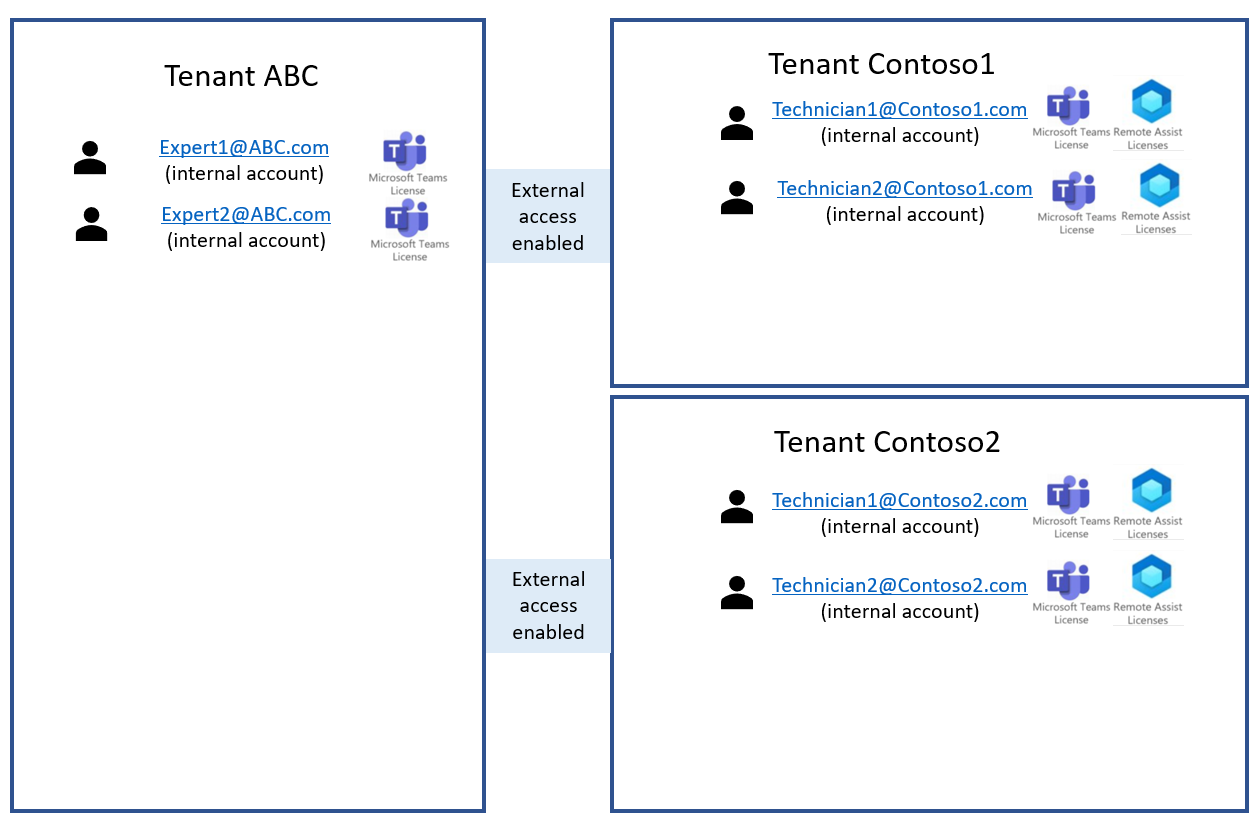
外部存取的優缺點
| 優點 | 缺點 |
|---|---|
| 根據預設,開放式同盟通常是開啟狀態。 | 如果不使用開放式同盟,租用戶管理可能更為複雜。 |
| 如果開放式同盟預設未啟用,您的租用戶設定很容易。 | 開放式同盟需要在其他租用戶方進行設定。 |
| 外部存取的控制功能少於來賓存取。 當您為使用者提供來賓存取來加入特定 Teams 團隊或頻道時,該使用者只能搜尋特定團隊或頻道中的人員,並與之共同作業。 當租用戶啟用另一個租用戶的外部存取時,每個租用戶中的每個使用者都可以搜尋另一個租用戶中的每個使用者,並與之共同作業。 | |
| 外部存取啟用的功能少於來賓存取。 例如,使用外部存取時,不同租用戶中的 Dynamics 365 Remote Assist 使用者和 Teams 使用者不能彼此加入群組通話,也不能彼此共用檔案。 如需有關外部存取和來賓存取功能之間的詳細比較,請參閱這篇文章。 |
注意
租用戶不需要具有相同的外部存取設定。 租用戶 ABC 可以具有開放式同盟,而租用戶 Contoso1 和租用戶 Contoso2 具有封鎖或允許設定。
注意
如果使用者想與其租用戶外部的共同作業者起始 Dynamics 365 Remote Assist 通話,則該使用者將需要鍵入其租用戶外部的共同作業者的完整電子郵件地址。
外部存取 (同盟) 實作
如果您正在執行在商業環境中部署 HoloLens 文章中的步驟,請返回該文件,然後再實作此解決方案。
在這裡了解如何實作三種類型的外部存取並測試設定。
解決方案 2:來賓存取
來賓存取可讓 Teams 管理員或成員將租用戶外部的個別使用者新增至特定 Teams 團隊和頻道。
圖 1.3 顯示了設定來賓存取時的租用戶架構。 每個租用戶中,若有 Dynamics 365 Remote Assist 使用者想要與 Expert1@ABC.com 和 Expert2@ABC.com 共同作業,每個專家都必須獲得來賓存取來加入特定 Teams 團隊或頻道。 現在:
- 當 Expert1@ABC.com 在租用戶 ABC 中使用 Teams 時,Expert1@ABC.com 只能搜尋租用戶 ABC 中的內部使用者和其他來賓,並與之共同作業。 Expert2@ABC.com 也一樣。
- 當 Expert1@ABC.com 在租用戶 Contoso1 中使用 Teams 時,Expert1@ABC.com 只能搜尋租用戶 Contoso1 中的內部使用者和其他來賓,並與之共同作業。 Expert2@ABC.com 也一樣。
- 當 Expert1@ABC.com 在租用戶 Contoso2 中使用 Teams 時,Expert1@ABC.com 只能搜尋租用戶 Contoso2 中的內部使用者和來賓,並與之共同作業。 Expert2@ABC.com 也一樣。
注意
與 Teams 使用者不同,Dynamics 365 Remote Assist 使用者只能在一個租用戶中使用 Dynamics 365 Remote Assist。 因此,我們不建議 Teams 使用者邀請 Dynamics 365 Remote Assist 使用者以來賓身分加入 Teams 使用者的租用戶。
圖 1.3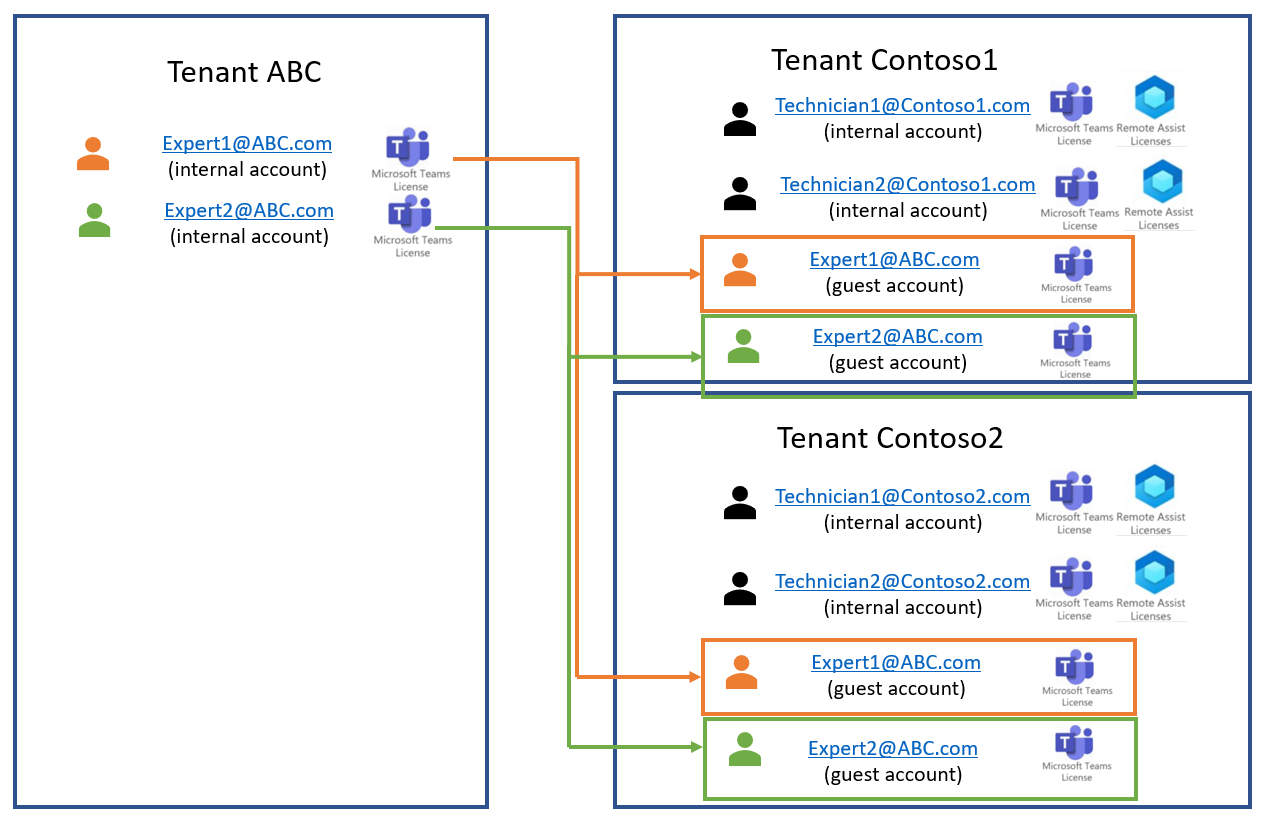
| 優點 | 缺點 |
|---|---|
| 租用戶 Contoso1 和租用戶 Contoso2 可以為特定的 Teams 使用者提供來賓存取,而無需與租用戶 ABC 中的每個人啟用共同作業。 | 與外部存取相比,來賓存取可能需要更多的使用者管理。 |
| 來賓存取提供更多控制功能。 例如,租用戶外部使用者獲得來賓存取來加入特定 Teams 團隊或頻道,而且只能搜尋該 Teams 團隊或頻道中的其他人員,並與之共同作業。 如需有關來賓存取和外部存取功能之間的詳細比較,請參閱這篇文章。 | Teams 使用者一次只能在一個租用戶中使用 Teams,這意味著,專家只能與特定租用戶的技術人員進行通訊 (如果專家目前在技術人員的租用戶中使用 Teams)。 在我們的範例中,Expert1@ABC.com 是其原生租用戶 (租用戶 ABC) 的成員、租用戶 Contoso1 的來賓和租用戶 Contoso2 的來賓。 因此,如果 Expert1@ABC.com 在租用戶 Contoso1 中使用 Teams,則 Expert1@ABC.com 只能與租用戶 Contoso1 的技術人員共同作業。 若要在使用 Teams 電腦版應用程式時切換租用戶,請瀏覽到 Teams 的右上角,選取目前所在的租用戶名稱 (它將顯示在設定檔圖片的左側),然後選取要切換到的租用戶。 若要在使用 Teams 行動裝置應用程式時切換租用戶,請瀏覽到 Teams 的左上角,選取功能表,然後選取要切換到的租用戶。 |
如需詳細資訊,請參閱有關來賓存取運作方式的這篇 Microsoft Teams 文章。
來賓存取實作
如需有關完整的實作指示,請參閱 Microsoft Teams 來賓存取檢查清單。